Anteprima dei dati demo di preavvio nei report di Viva Glint
Come appaiono gli attributi dei dipendenti e le potenziali risposte al sondaggio nella creazione di report Microsoft Viva Glint? L'anteprima dei dati demo consente agli amministratori di acquisire familiarità con il dashboard Viva Glint. L'anteprima dei report consente anche di comprendere come vengono visualizzati gli attributi del file di dati negli scenari di creazione di report.
I sondaggi demo sono disponibili solo per i sondaggi di engagement.
Importante
I dashboard demo durano solo sette giorni. Rigenerarlo per vederlo dopo sette giorni.
Attenzione
La generazione di anteprima demo è limitata a 3 volte/giorno/programma/utente. Le richieste di generazione di report vengono accodate nell'ordine in cui vengono richieste in tutti i sondaggi e gli utenti.
Anteprima dei report sui dati demo
Importante
Per garantire che non vengano inviate notifiche impreviste, è necessario disabilitare temporaneamente i valori di Nudge o Conversazioni del team prima di procedere.
Nel dashboard di amministrazione Viva Glint selezionare il simbolo Configuration (Configurazione) e quindi Survey Programs (Programmi di sondaggio).

Selezionare il sondaggio in cui visualizzare l'anteprima dei report. Verrà aperta una nuova pagina.
Nella scheda Imminente e Live selezionare Anteprima dal menu a discesa puntini di sospensione verticali. Verrà visualizzata una finestra di dialogo Anteprima sondaggio .
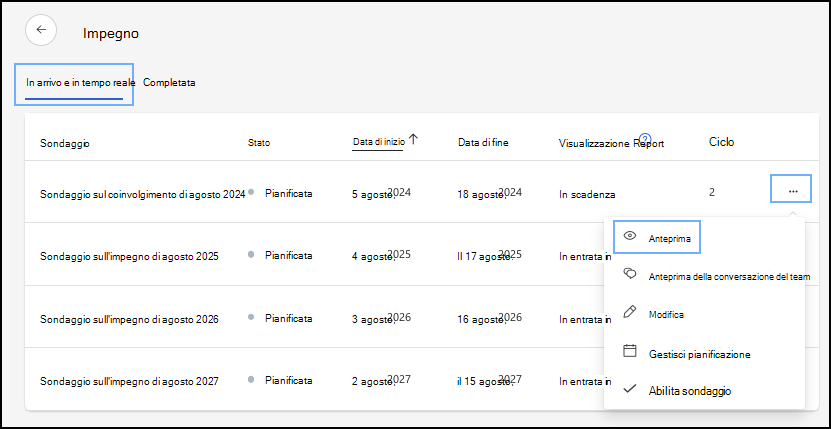
Selezionare Genera anteprima report per visualizzare un report di sondaggio sui dati casuale una tantum. Un messaggio di posta elettronica indica quando il report è disponibile; la generazione del report può richiedere fino a 24 ore. Una volta generato, il report rimane visibile per sette giorni.
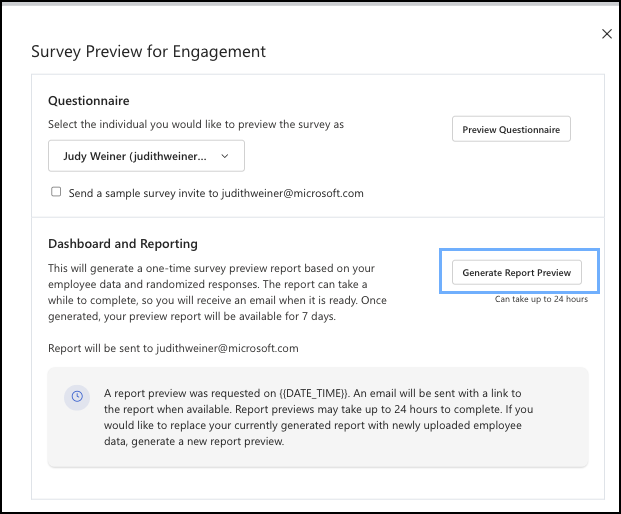
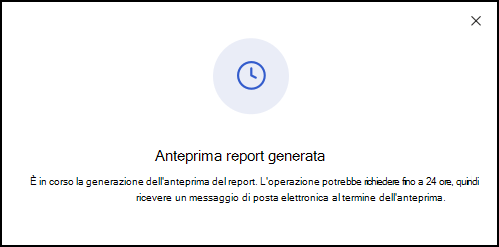
Nota
Fino a quando non si riceve l'e-mail, assicurarsi che il programma di sondaggio rimanga in stato Approvato . Il report non verrà generato correttamente se il programma di sondaggio non è approvato.
Consiglio
Per apportare modifiche al sondaggio dopo aver visualizzato in anteprima la modalità di visualizzazione del report, selezionare Modifica dai puntini di sospensione verticali accanto al programma.
È possibile generare una nuova anteprima del report sui dati demo dopo la modifica di un sondaggio?
Per sostituire un report generato, visualizzare l'anteprima con gli attributi dei dipendenti appena caricati. , una finestra di dialogo indica che è stata generata in precedenza un'anteprima del report. Per sostituire questo report demo con una nuova versione, selezionare Genera anteprima report. La visibilità del report di sette giorni inizia con la generazione del nuovo report.
Quanto tempo richiede la generazione di un'anteprima?
In genere, i report di anteprima per i sondaggi con circa 25 domande e <5kk di dipendenti generano quasi immediatamente. I sondaggi con circa 15 domande e > 200.000 dipendenti possono richiedere fino a 3,5 ore per la generazione.
Ricerca per categorie visualizzare il report demo?
Dal dashboard Viva Glint:
- Selezionare Report.
- Scegliere Dati demo per Engagement.
- Selezionare il report da esaminare.
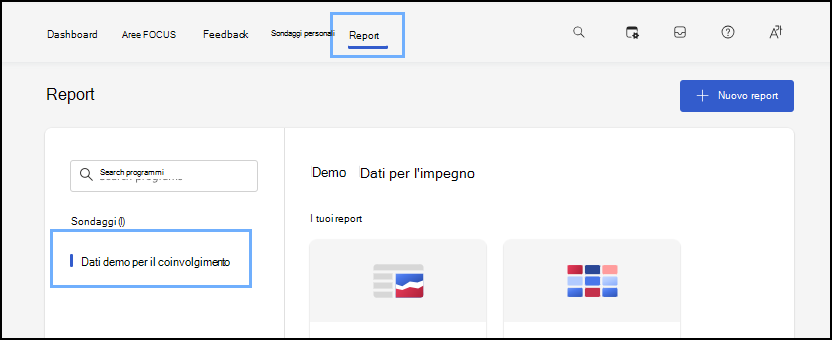
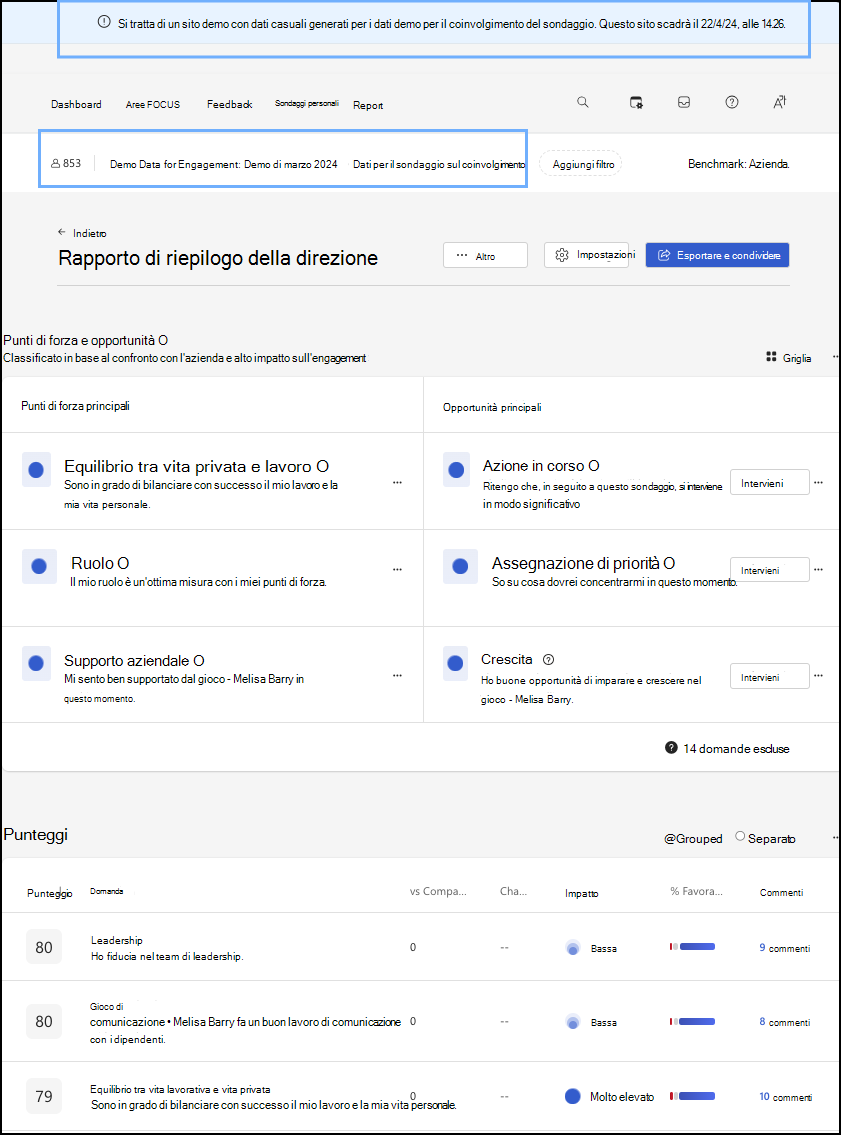
Consiglio
Per passare ai report per altri programmi di sondaggio esistenti, selezionare Cambia programma dal dashboard demo. Selezionare quindi il programma e passare a Report.
Cosa include la creazione di report demo dei dati?
Domande frequenti sui dashboard dei dati demo:
I report di anteprima vengono generati per un sondaggio con la destinazione delle domande?
I dati demo non possono essere generati per i sondaggi con la destinazione delle domande o la distribuzione esclusa Elenchi. Per generare un'anteprima da un sondaggio con targeting:
- Deselezionare l'elemento di destinazione dal ciclo/programma oppure
- Rimuovere temporaneamente la destinazione dall'elemento durante la generazione dell'anteprima
L'anteprima della demo mostra punti di forza e opportunità?
No. Le anteprime dei dati demo si basano su dati di risposta falsi con poche variazioni nei punteggi che non producono punti di forza e opportunità.
Come possibile soluzione alternativa, un Amministrazione può filtrare in base a un team di manager con almeno ~20-30 rispondenti per visualizzare un taglio dei dati con una varianza del punteggio maggiore rispetto ai dati a livello aziendale, ma è una prova e un errore.
L'anteprima demo usa gli elementi selezionati per il ciclo imminente o tutti gli elementi esistenti a livello di programma?
L'anteprima usa tutti gli elementi che fanno parte del ciclo di sondaggio pianificato successivo.
È consigliabile creare aree di interesse dai dashboard di anteprima demo?
Non creare aree di messa a fuoco false come vengono visualizzate con altre aree di messa a fuoco reali. Se li si crea come esercizio di training, eliminarli in seguito.